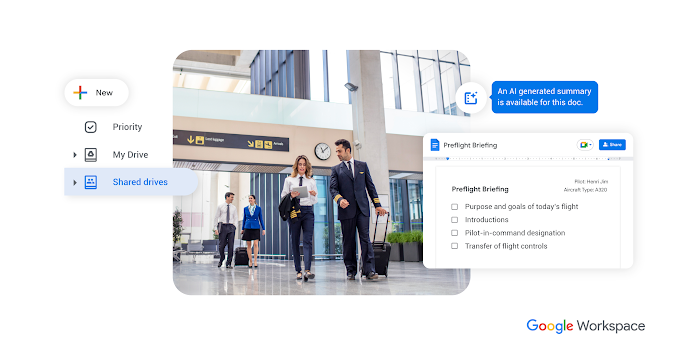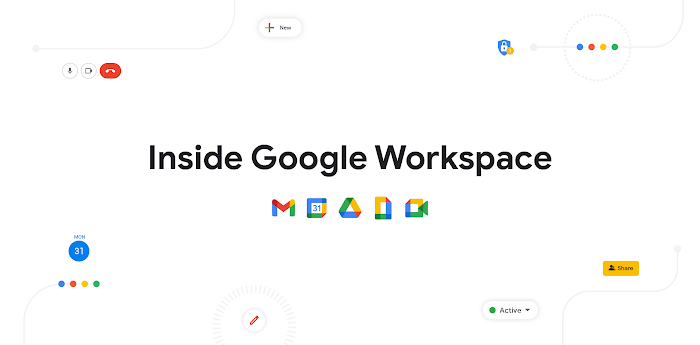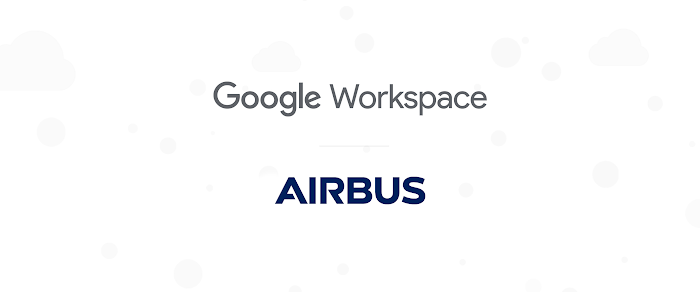5 Tipps, um Videokonferenzen mit den neuen Google Meet-Features „Fragen und Antworten“ und „Umfragen“ interaktiver zu gestalten
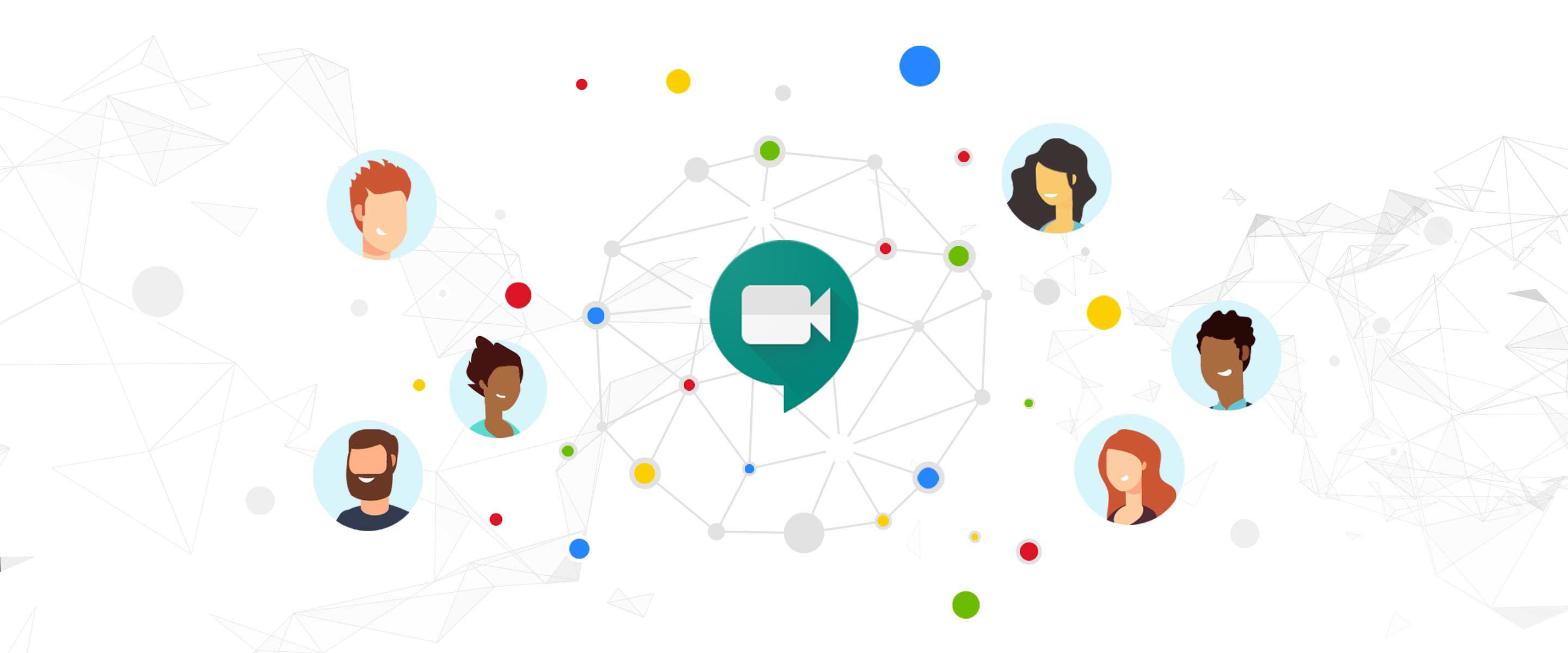
Ryan Weber
Product Manager, Google Docs
Wir führen zwei neue Features ein, die Videokonferenzen effizienter und interaktiver machen.
Google Workspace testen
Profitieren Sie von einer geschäftlichen E-Mail-Adresse, ausreichend Speicherplatz, Videokonferenzfunktionen und vielem mehr.
JETZT TESTENOrganisationen und Lehrkräfte weltweit richten sich in der neuen Normalität mit mobilem Arbeiten und Fernunterricht ein. Um diesen Schritt zu erleichtern, führen wir viele neue Google Meet-Features beschleunigt ein – vom weichgezeichneten Hintergrund, der den Blick nicht von der Gesprächspartnerin oder dem Gesprächspartner ablenkt, über digitale Whiteboards für mehr Kreativität bis hin zu gekachelten Layouts, mit denen Sie Gruppenunterhaltungen noch besser verfolgen können.
Ab nächster Woche stehen Google Workspace-Nutzer:innen zwei weitere nützliche Features zur Verfügung: „Fragen und Antworten“ und „Umfragen“. Diese ausgehend von Kundenfeedback neu entwickelten Features machen Besprechungen und Kurse immersiver, interaktiver und effizienter.
Hier geben wir Ihnen einige Tipps, wie sie sich bei der nächsten Besprechung oder Unterrichtsstunde einsetzen lassen.
1. Das Eis brechen: Besprechungen mit interessanten Umfragen beginnen
An einer Videokonferenz nach der anderen teilzunehmen, kann sehr fordernd sein. Deshalb sind regelmäßige Pausen wichtig, in denen sich Teamkolleg:innen austauschen und besser kennenlernen können. Genau dazu bieten Umfragen Gelegenheit. Besonders zu Beginn einer Besprechung lässt sich mit einer kurzen Umfrage erreichen, dass alle zuhören und bei der Sache sind.
Wie wäre es mit dieser Frage zur Auflockerung bei der nächsten Videokonferenz: „Wenn ihr durch die Zeit reisen könntet: Würdet ihr in die Vergangenheit oder in die Zukunft reisen?“


Mit Umfragen können Sie von den Teilnehmer:innen schnell Antworten bekommen.
2. Während einer Besprechung schnell Feedback einholen
Ob es darum geht, zu klären, welche Themen ausführlicher behandelt werden sollten, oder das Verständnis zu überprüfen: Mit Umfragen lässt sich schnell ein Stimmungsbild der Teilnehmerinnen und Teilnehmer gewinnen. Wer Videokonferenzen organisiert oder eine Präsentation abhält, meldet sich einige Minuten früher an und richtet eine Umfrage ein, um die Teilnehmer:innen dazu zu bringen, zu reagieren, und sie zu motivieren. Organisator:innen können mehrere Fragen eingeben, die nur für sie sichtbar sind, und die Umfrage in einem passenden Moment der Besprechung starten. Wer die Konferenz organisiert hat, erhält einen Bericht mit dem Abstimmungsergebnis und kann sich später darauf beziehen bzw. aktiv werden.
3. Teilnehmer:innen aktiv in die Präsentation einbeziehen
Umfragen machen Besprechungen lebendiger, da sie die Teilnehmerinnen und Teilnehmer in die Präsentation einbeziehen. So wird die Konferenz für alle interessanter und sie bleiben bei der Sache. Hier ein Beispiel: Bei einer Videokonferenz sollten die Teilnehmer:innen kurze Fragen beantworten. Anschließend wurden die Ergebnisse angezeigt und ein Fakt vorgestellt, der für die meisten überraschend war. Bald darauf kam die nächste Frage. Auf diese Weise blieben die fast hundert Teilnehmerinnen und Teilnehmer während der gesamten Videokonferenz motiviert und bei der Sache.
4. Allen die Möglichkeit geben, Fragen zu stellen
Das neue Meet-Feature „Fragen und Antworten“ gibt allen Anwesenden die Gelegenheit, Fragen zu stellen – zum Beispiel Teilnehmer:innen, die zu schüchtern für mündliche Fragen vor der Kamera sind, Menschen, die Informationen leichter schriftlich verarbeiten, oder Eltern, die arbeiten, während im Hintergrund der Schulunterricht ihrer Kinder läuft. Die Teilnehmer:innen werden dabei zu Beginn gebeten, die für Sie wichtigsten Fragen einzutragen und darüber abzustimmen. Es ist sinnvoll, die Teilnehmerinnen und Teilnehmer zu informieren, wann diese Fragen (während der Besprechung oder am Ende) beantwortet werden. Teammitglieder können während der Videokonferenz Fragen senden und darüber abstimmen, ohne die Besprechung oder eine wichtige Präsentation zu stören. Um eingehende Fragen besser zu priorisieren, gibt es eine Sortierfunktion („Beliebt“, „Älteste“ und „Neueste“). Doppelte Fragen lassen sich ausblenden und beantwortete Fragen markieren.


Teilnehmer:innen können Fragen stellen, ohne die Besprechung zu unterbrechen.
5. Offene Fragen nach der Besprechung aufgreifen
Bei größeren Besprechungen mit vielen Teilnehmer:innen werden meist viele Fragen gestellt. Lassen sich aus Zeitmangel oder Informationslücken nicht alle Fragen beantworten, die über „Fragen und Antworten“ gestellt wurden, können Sie sich für die anschließende Nachbereitung die Fragen mit dem zugehörigen Teilnehmernamen senden lassen.
Google Meet optimal nutzen
In den nächsten Monaten führen wir weitere angekündigte Features ein, unter anderem „Breakouts“ und „Hand heben“. So können Google Workspace-Kundinnen und -Kunden besser über Meet kommunizieren. Weitere Informationen zu den erweiterten Meet-Features wie „Fragen und Antworten“ und „Umfragen“, die ausschließlich für Nutzer von Google Workspace Enterprise, Google Workspace Essentials und G Suite Enterprise for Education verfügbar sind, gibt es hier.